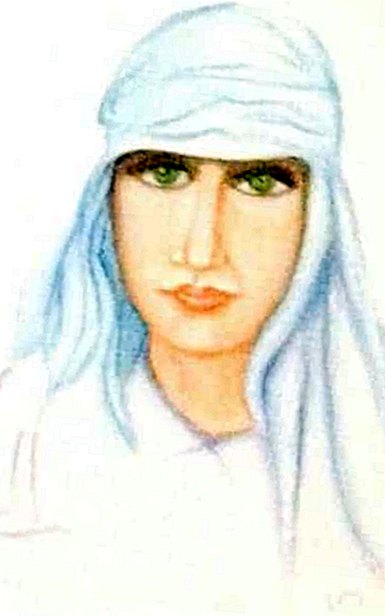Viime viikkoina uutiskirjeiden lähettämisessä sähköpostitse on ollut teknisiä ongelmia. Erityisesti hotmail.com-, live.com- ja outlook.com-käyttäjille useat lukijat ovat ilmoittaneet meille, etteivät he joko vastaanota uutiskirjeitä tai syöttävät roskapostia tai roskapostikansioita.
Tämän ongelman ratkaiseminen on yhtä helppoa kuin sähköpostiosoitteemme sisällyttäminen suojattujen lähettäjien luetteloon tai yhteystietoihin, joten varmistat, että saat aina uutiskirjeet oikein. Tässä on joitain ohjeita siitä, miten se tehdään eri toimittajilla:
hotmail |
Sinun on lisättävä lähettäjämme, Hotmailin turvallisten lähettäjien -luetteloosi: Valitse Valinnat | Lisää vaihtoehtoja Windows Live Hotmail -työkalurivillä Seuraa linkkiä Suojatut ja estetyt lähettäjät, napsauta sitten suojaus roskapostia vastaan Napsauta Survaa lähettäjät Sijoita tilaan, johon sanotaan turvallinen lähettäjä tai verkkotunnus merkitään suojatuksi |
gmail |
- Sinun on lisättävä lähettäjämme [Lähettäjäosoitteesta], Gmailin yhteystietoihin. Napsauta Yhteystiedot [Yhteystiedot], joka sijaitsee koko Gmail-verkkosivuston vasemmalla puolella. Napsauta Lisää yhteyshenkilö. Kopioi ja liitä lähettäjältä sähköpostiosoitteemme pää-sähköpostiosoitteen valintaikkunaan. - Napsauta Tallenna. - Napsauta Spam-painiketta [Spam], joka sijaitsee jokaisen Gmail-verkkosivun vasemmalla puolella. - Valitse sähköpostiosoitteemme vieressä oleva valintaruutu. - Napsauta yläreunassa olevaa Ei roskapostia -painiketta. |
näkymät |
- Sinun on lisättävä lähettäjämme [Lähettäjän osoitteesta], Turvallisen lähettäjän kirjaan: - Napsauta Työkalut- valikossa [Asetukset] -vaihtoehtoja. - Napsauta Asetukset- välilehdessä Roskaposti [Roskaposti]. - Napsauta Turvalliset lähettäjät -välilehdessä Lisää. - Kopioi ja liitä sähköpostiosoitteeseen Lisää osoite [lisää osoite], . Napsauta OK. |
yahoo |
- Sinun on luotava suodatin, joka ohjaa sähköpostisi uudelleen postilaatikkoosi: - Avaa postilaatikko ja napsauta Sähköpostiasetukset (oikea yläkulma). - Valitse suodattimet (vasen alakulma). - Napsauta Lisää [Lisää linkki] -linkkiä suodattimien sivulla. - Päivitä "Lähettäjän otsikko" [Otsikosta]: joka hallitsee seuraavia kahta (2) tietoa: "Sisältää" ja . Periaatteessa tämä antaa sähköpostipalvelimelle tunnistaa sähköisen viestinnän lähettäjän sähköpostiosoitteen [* Lähettäjä *] perusteella. - Napsauta avattavaa Valitse kansio -painiketta ja valitse Saapuneet. - Valitse suodatinpainike ja lisää [Lisää suodatin]. |
Muut järjestelmät
Jos käytät Web-sähköpostijärjestelmää tai sähköpostiohjelmaa, jota ei ole mainittu edellä, ohjeet sähköpostin sijoittamiseksi hyväksyttyyn osoitekirjaan riippuvat käyttämästäsi sähköpostiohjelmasta. Jos käytät ohjetiedostoja, käyttöohjeita tai käyttäjän tukea, ohjeet siitä on tehtävä.
Monissa tapauksissa riittää, että lisäät vain lähettäjän osoitteen osoitekirjaasi tai hyväksyttyyn osoitekirjaasi.
Jos päivitetyt tietomme eivät tavoita postilaatikkoasi, suosittelemme, että tarkistat ei-toivotut joukkoviestit [roskapostit] roskapostikansiosta [bulkkikansio] tai roskapostikansioon [roskapostikansio]. Jos löydät sähköpostiosoitteemme jostakin näistä kansioista, sinun on löydettävä tapa ilmoittaa sähköpostiohjelmallesi tai sovelluksellesi, että vastaanottamasi viesti ei ole ei-toivottu bulkkisähköposti. Todennäköisesti sinun on valittava sähköpostiosoitteemme ja napsautettava "Ei roskapostia" [ei roskapostia] tai "Ei roskapostia" [ei roskapostia] -painiketta, jos se on käytettävissä. Lisätietoja sähköpostiohjelmassasi tai sovelluksestasi on ohje-osiossa, joka liittyy asiakkaan sähköposti- / sähköpostiohjelmaan.